Nulstilling af TCP / IP- og DNS-netværksindstillinger i Windows 7
Ikke sjældent anbefaler jeg i kommentarerne til forskellige artikler med løsninger på problemer med at oprette forbindelse til internettet i Windows 7 dig til at nulstille dine netværksindstillinger. Denne procedure hjælper ofte med at løse en række problemer med at oprette forbindelse til og få adgang til internettet på computere, ikke kun med Windows 7 eller Windows Server 2008, men også med Windows 8 og Windows 10. I top ti kan du nulstille alle netværksindstillinger lidt lettere gennem parametre til denne instruktion.
Jeg viser dig, hvordan du nulstiller TCP / IP og DNS-indstillinger ved hjælp af kommandolinjen og et specielt værktøj fra Microsoft kaldet Microsoft Easy Fix.
Hvorfor nulstille disse netværksparametre overhovedet? Det sker ofte, at vira, malware, nogle aktivatorer og endda brugerne selv ændrer netværksindstillingerne, hvorefter internettet holder op med at fungere i Windows 7. Nogle fejl vises med IP eller DNS. Internettet fungerer langsomt, websteder åbnes ikke, det er ikke muligt at oprette forbindelse til en Wi-Fi-router, oprette forbindelse til en internetudbyder eller distribuere Wi-Fi fra en computer. Uanset hvilket problem du har med din internetforbindelse, er chancerne, at nulstilling af dine netværksindstillinger løser det. Dette er allerede bevist mere end én gang.
Denne procedure returnerer indstillingerne for alle netværkskort til deres fabriksindstillinger. Rydder alle parametre, der er indstillet af programmer eller af brugerne selv. Der er intet galt med det, men der er to nuancer:
- Jeg råder ikke til at foretage en nulstilling af netværket på en computer, der er installeret på dit arbejde eller i en institution. Det er bedre at kontakte administratoren. Da der højst sandsynligt er nogle TCP / IP-protokolindstillinger indstillet manuelt, som nulstilles.
- Efter denne procedure skal du muligvis omkonfigurere din computer til at oprette forbindelse til Internettet. Hvis du har internettet direkte tilsluttet til din computer, og udbyderen kræver forbindelsesopsætning.
Hvad der ser ud til at være ordnet, kan du gå videre til opsætningen.
Nulstilling af netværksindstillinger i Windows 7 via kommandolinje
Det er simpelt. Først skal vi køre kommandoprompt som administrator. En måde: Åbn Start, skriv cmd i søgefeltet . "Kommandoprompt" vises i resultaterne. Højreklik på den, og vælg "Kør som administrator".
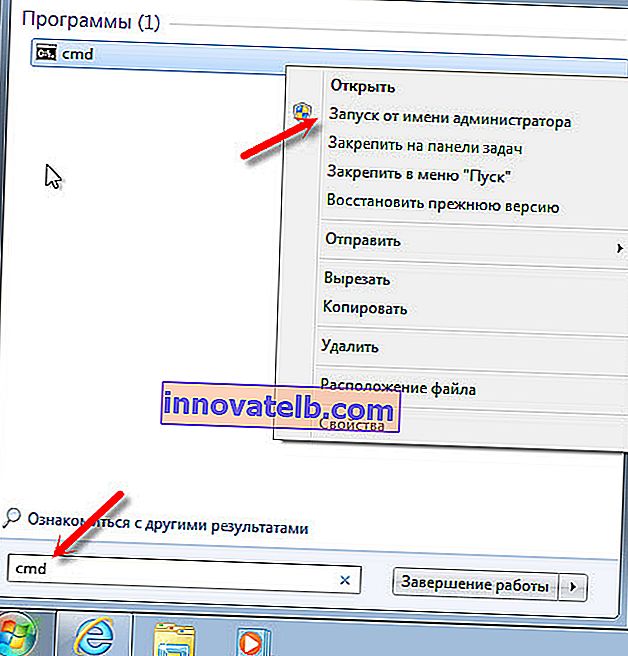
Dernæst skal du køre følgende kommando:
netsh winsock reset
Du kan kopiere kommandoen og indsætte den i kommandolinjen i Windows 7. Tryk på Enter for at udføre.
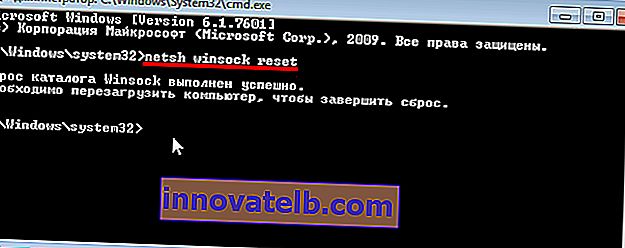
Efter at have kørt denne kommando, råder jeg dig til at genstarte din computer. Måske vil dit problem blive løst. Hvis ikke, skal du køre en anden kommando:
netsh int ip nulstiller c: \ resetlog.txt

Du kan udføre disse kommandoer i træk. Derefter skal du helt sikkert genstarte din computer eller laptop. Netværksindstillingerne nulstilles til fabriksindstillingerne.
Nulstilling af DNS-cache i Windows 7
De kommandoer, jeg skrev om ovenfor, nulstiller også DNS-cachen. Men hvis du kun har en fejl i DNS, for eksempel, svarer DNS-serveren ikke, eller serverens DNS-adresse ikke kan findes, så kan du kun nulstille DNS med følgende kommando:
ipconfig / flushdns
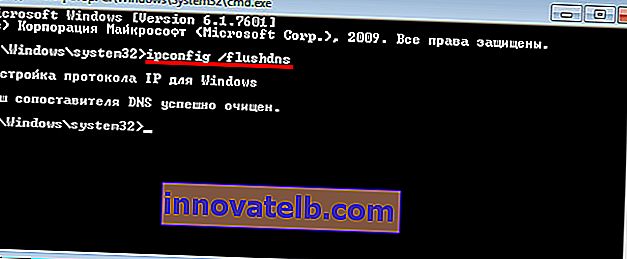
Hvis denne kommando ikke løser problemet, kan du prøve at udføre de to kommandoer, som jeg skrev om ovenfor.
Microsoft Easy Fix-værktøj til at nulstille TCP / IP-indstillinger i Windows
Microsoft Easy Fix-værktøjet kan downloades fra dette link eller fra det officielle websted: //support.microsoft.com/en-us/help/299357/how-to-reset-tcp-ip-by-using-the-netshell-utility
Kør bare værktøjet og klik på Næste.
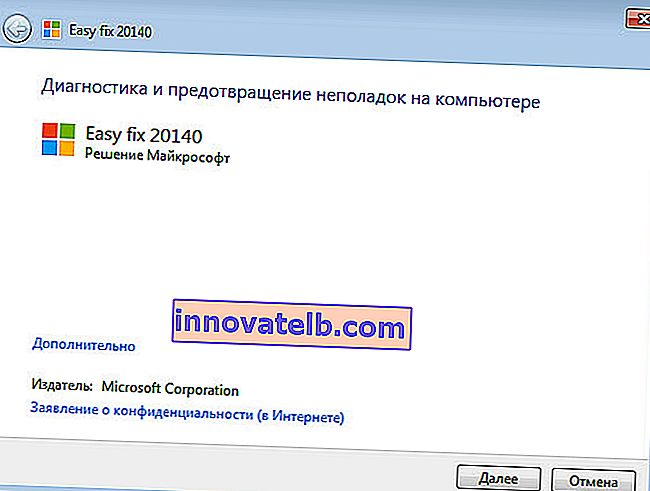
Derefter foretager programmet ændringer og foreslår at genstarte computeren.
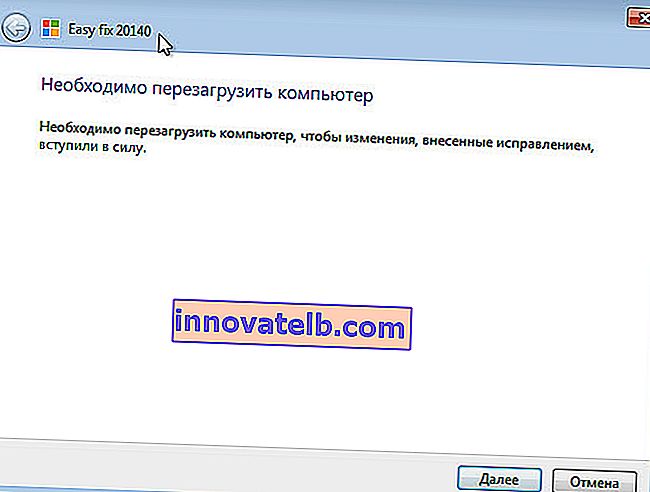
Luk hjælpeprogrammet, og genstart computeren.
Hvis du har spørgsmål om artiklen, så spørg i kommentarerne.